Windows 10 yandex disk: Скачать Яндекс Диск на компьютер, смартфон и планшет
Содержание
Пошаговая инструкция установки Яндекс Диск на Windows
ИнтернетВадим0
Яндекс Диск – сервис для облачного хранения данных. Облачные технологии позволяют не хранить информацию на компьютере, а сохранять её на арендованных серверах или передавать другим пользователям с помощью «облака». Кроме веб-версии продукта существует настольное приложение для операционных систем Windows, Mac OS и Linux. В нем доступны дополнительные функции, а внешний вид программы схож с системным проводником. В материале рассмотрим особенности десктопного приложения и инструкцию как установить Яндекс Диск для рабочего стола.
Пользователю предоставляется ограниченное количество места для хранения информацию. Чтобы его расширить, придется заплатить.
Особенности сервиса
- Интеграция в операционную систему – интерфейс продукта внешне схож с дизайном встроенного проводника.
 В отличие от веб-версии, десктопная имеет частичную интеграцию с компьютером. Пользователь получает возможность загрузить файлы из «облака» простым перетягиванием в нужную папку с помощью зажатой кнопки мыши.
В отличие от веб-версии, десктопная имеет частичную интеграцию с компьютером. Пользователь получает возможность загрузить файлы из «облака» простым перетягиванием в нужную папку с помощью зажатой кнопки мыши. - Офлайн-доступ – файлы, расположенные на серверах сервиса, доступны для сохранения прямиком из программы. Это позволяет ускорить работу с документами и другими файлами, так как позволяет открыть сразу же без необходимости поиска в проводнике.
- Редактор скриншотов – вместе с приложением устанавливается отдельный плагин для обработки фотографий экрана. Кроме редактирования можно делать собственные скриншоты, выбрав один из доступных вариантов: фото области, окна или всего экрана.
- Заметки – отдельный плагин с созданием заметок в условиях Яндекс.Диск. Все написанные напоминания и заметки доступны с любого устройства, браузера с возможностью подключения к серверам продукта.
- Кроссплатформенность – программа работает на всех системам и мобильных устройствах с мгновенным обновлением.
 Поэтому загруженные на компьютере документы сразу же будут доступны на смартфоне на операционной системе Android или iOS.
Поэтому загруженные на компьютере документы сразу же будут доступны на смартфоне на операционной системе Android или iOS.
Видео инструкция
В видео рассказывается, как установить программу Яндекс Диск на компьютер под управлением Windows. Рассматриваются основные особенности сервиса и как в нем зарегистрироваться.
Рекомендуем! MultiSetup
| Официальный дистрибутив Telegram | |
| Тихая установка без диалоговых окон | |
| Рекомендации по установке необходимых программ | |
| Пакетная установка нескольких программ |
Пошаговая инструкция
В инструкции подробно расскажем, как установить приложение Яндекс Диск для Windows 10.
[sc name=»yandex-disk» ]
Нужно зайти на официальный сайт сервиса https://disk. yandex.ru/download#pc. На странице доступны ссылки на скачивание программ для разных платформ. Кликаем на желтую кнопку «Скачать» под разделом «Диск 3.0 для Windows».
yandex.ru/download#pc. На странице доступны ссылки на скачивание программ для разных платформ. Кликаем на желтую кнопку «Скачать» под разделом «Диск 3.0 для Windows».
После завершения загрузки инсталлятора, необходимо его запустить двойным нажатием левой кнопки мыши. Начнется установка программы, во время которой вкратце будет рассказано о плюсах и особенностях приложения.
В конце инсталляции будет предложено установить поисковую систему и домашнюю страницу Яндекс по умолчанию. Снимаем галочку возле этого пункта, если в этом нет необходимости и кликаем на кнопку «Готово».
Приложение автоматически войдет в нужный аккаунт, если на компьютере уже установлен Yandex Browser или любой другой обозреватель, в котором есть информация о сервисе. Это облегчает процесс начала работы с приложением. В другом случае появится окно входа. Если профиль в сервисе все ещё не создан, необходимо нажать на «Зарегистрироваться».
Откроется окно регистрации общего аккаунт в системе Yandex, который включает в себя доступ к Почте, Музыке, Диску и Кошельку.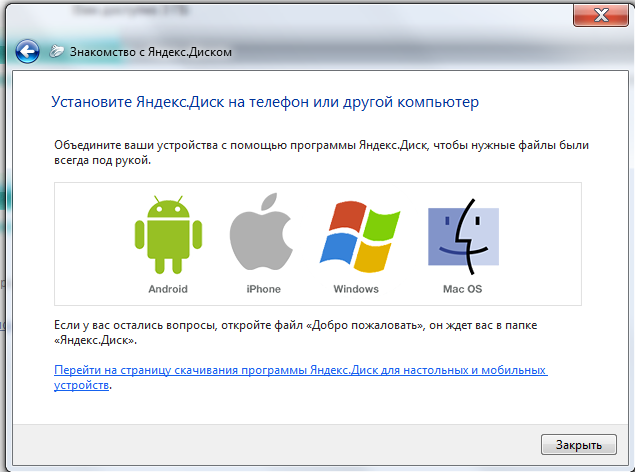 Вводим имя и фамилию, придумываем логин с паролем, которые будут использоваться для входа в профиль. Указываем настоящий номер телефона, он будет использоваться для восстановления профиля.
Вводим имя и фамилию, придумываем логин с паролем, которые будут использоваться для входа в профиль. Указываем настоящий номер телефона, он будет использоваться для восстановления профиля.
@как-установить.рф
Рубрика Интернет, Облачные хранилища, Программы и утилиты
✔️ Сборка Windows от проекта RuCoreNET (ISO образ)
Сборка Windows от проекта RuCoreNET (ISO образ)
Загрузка готовой сборки Виндовс – отличное решение для тех, кто не хочет разбираться в тонкостях установки, искать ключи распаковки и вникать в работу программного обеспечения. Вы не разбираетесь в софте и не хотите тратить время на поиск, активацию и установку? Просто скачивайте с нашего сайта сборку Windows прямо сейчас – мы избавим вас от лишних трудностей и проблем.
Для тех, кто хочет быстро установить Windows себе на ноутбук или компьютер, и сразу иметь полноценную и стабильно рабочую операционную систему, необходимо просто скачать ISO образ с программами и драйверами с нашего сайта по ссылкам ниже.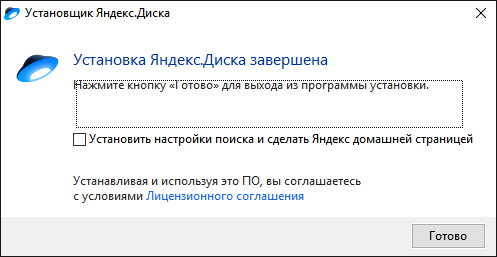 В основе лежит чистый оригинальный образ с интегрированными обновлениями, установленными программами для комфортной работы.
В основе лежит чистый оригинальный образ с интегрированными обновлениями, установленными программами для комфортной работы.
ВЕРСИЯ: Windows All In One (10+11)
РАЗРАБОТЧИК: Microsoft
ЯЗЫК ИНТЕРФЕЙСА: Русский
РАЗРЯДНОСТЬ: 64 bit
Минимальные требования к компьютеру
4 Гб оперативной памяти под систему 64 бит.
Монитор с разрешением от 800×600.
Графический адаптер должен поддерживать DirectX 12 версии и драйвер WDDM
От 64 Гб незанятого пространства для Windows 11 x64.
Процессор с частотой от 3 Ггц или система на кристалле SoC.
Советы по установке Windows
После того, как вы создали загрузочную флешку Виндовс, можно начинать установку. Если у вас новый жесткий диск, то никаких подготовительных действий предпринимать не нужно. Но при условии, что на нём установлена система, и вы пользовались компьютером, обязательно проверьте системный диск на наличие нужных файлов. Многие неопытные пользователи хранят важную информацию на рабочем столе – следует знать, что он находится на системном диске, и вы потеряете всё, что на нём лежало. Скопируйте всё, что нужно на другой раздел локального диска или съёмный носитель.
Но при условии, что на нём установлена система, и вы пользовались компьютером, обязательно проверьте системный диск на наличие нужных файлов. Многие неопытные пользователи хранят важную информацию на рабочем столе – следует знать, что он находится на системном диске, и вы потеряете всё, что на нём лежало. Скопируйте всё, что нужно на другой раздел локального диска или съёмный носитель.
Не извлекая флешки включите компьютер и зайдите в загрузочное меню с помощью горячих клавиш – в 99% случаях F8 — F12. Выберите вариант Boot from USB HDD и нажмите Enter. Нажмите любую клавишу для загрузки с USB-HDD при появлении соответствующего уведомления копировать файлы. По окончании этого процесса откроется окно выбора языка, формата времени и раскладки клавиатуры. Оставляем всё как есть и жмём Далее. В открывшемся окне кликните Установить. На следующих шагах соглашаемся со всем, выбираем пункт Выборочно только установка Windows и попадаем на экран выбора раздела.
Форматируем отведённый под систему раздел, выделяем его и нажимаем Далее. Windows начнёт копирование файлов, по завершению произойдёт перезагрузка. Следующий шаг нужно пропустить, выбираем пункт у меня нет лицензионного ключа (если он есть – просто вводим, тогда не придётся пользоваться активаторами).
Автор сборки позаботился о активаторе и закинул несколько на рабочий стол, так что по завершению установки Windows можно открыть соответствующую папку Активаторы и запустить один из содержимых.
Скачать по прямой ссылке на Яндекс.Диске
Старые версии образов windows 10:
Образ Windows 10 20h3 64Bit ISO — скачать с GoogleДиска
Образ Windows 10 20h3 64Bit ISO — скачать с ЯндексДиска
Образ Windows 10 1909 64Bit ISO — скачать с ЯндексДиска
Образ Windows 10 2004 64Bit ISO — скачать с GoogleДиска
За основу взят оригинальный с официального сайта образ ISO от Microsoft.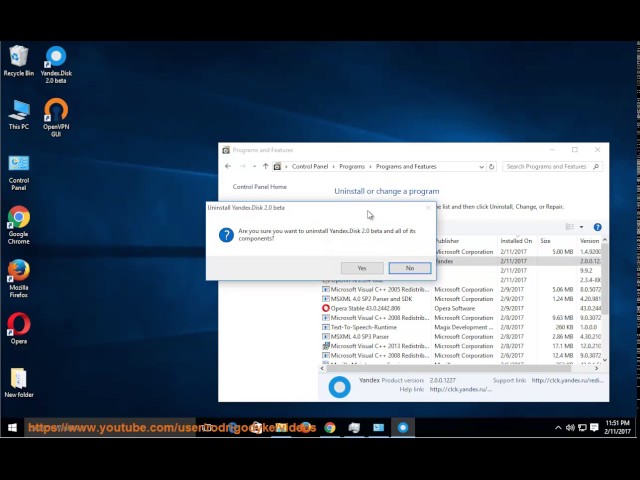 Все дополнительно-встроенные в ОС программы распространяются бесплатно и взяты из открытых источников. Модифицированная операционная система Windows распространяется как ДЕМО версия и не имеет интегрированного пиратского ключа активации либо других модификаций файлов позволяющих активировать ее нелегальным путем при установке (исключением является стороннее ПО в папке “Активаторы” которое может активировать систему по желанию пользователя и только самим пользователем).
Все дополнительно-встроенные в ОС программы распространяются бесплатно и взяты из открытых источников. Модифицированная операционная система Windows распространяется как ДЕМО версия и не имеет интегрированного пиратского ключа активации либо других модификаций файлов позволяющих активировать ее нелегальным путем при установке (исключением является стороннее ПО в папке “Активаторы” которое может активировать систему по желанию пользователя и только самим пользователем).
Так же вы можете скачать TIBX образ Windows по ЭТОЙ ССЫЛКЕ
Если Вас интересуют оригинальные версии операционной системы, то смело переходите на эту страницу для скачивания.
Теги: Windows 11, Одиннадцатка, Одиннадцать, Виндовс, Windows 11 pro, Десять, Профессиональная, х64, Сайт сборок, Windows 10 pro, Самые, лучшие, сборки, Windows 10, x64, последними, обновлениями, Скачать, последнюю, сборку, windows, 10, торрент, torrent, скачать, 64 бит, 32 бит, на русском, Максимальная, бесплатно, ISO, Pro, активация, лучшая сборка, оригинальный образ Windows, 11.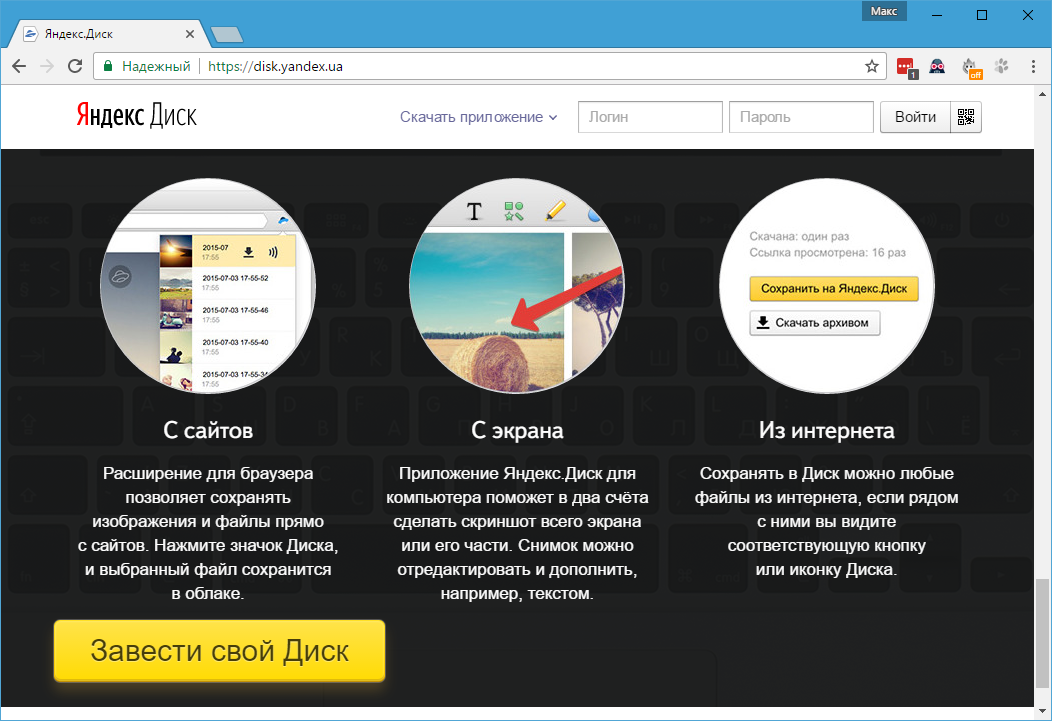
Видео по установке операционной системе:
Установка Windows 10 Pro 64bit RuCoreNET из ISO образа
Смотрите это видео на YouTube
Скриншоты операционной системы:
Скачать и установить Яндекс Браузер для ПК/Mac/Android/iOS
- Миниинструмент
- Центр новостей MiniTool
- Скачайте и установите Яндекс Браузер для ПК/Mac/Android/iOS
Алиса | Подписаться |
Последнее обновление
В этом посте рассказывается, как скачать Яндекс.Браузер для ПК, Mac, Android или iPhone/iPad. Подробное руководство прилагается. Для получения более полезных компьютерных инструментов вы можете посетить официальный сайт MiniTool Software.
Яндекс Браузер — бесплатный веб-браузер, разработанный российской компанией Яндекс.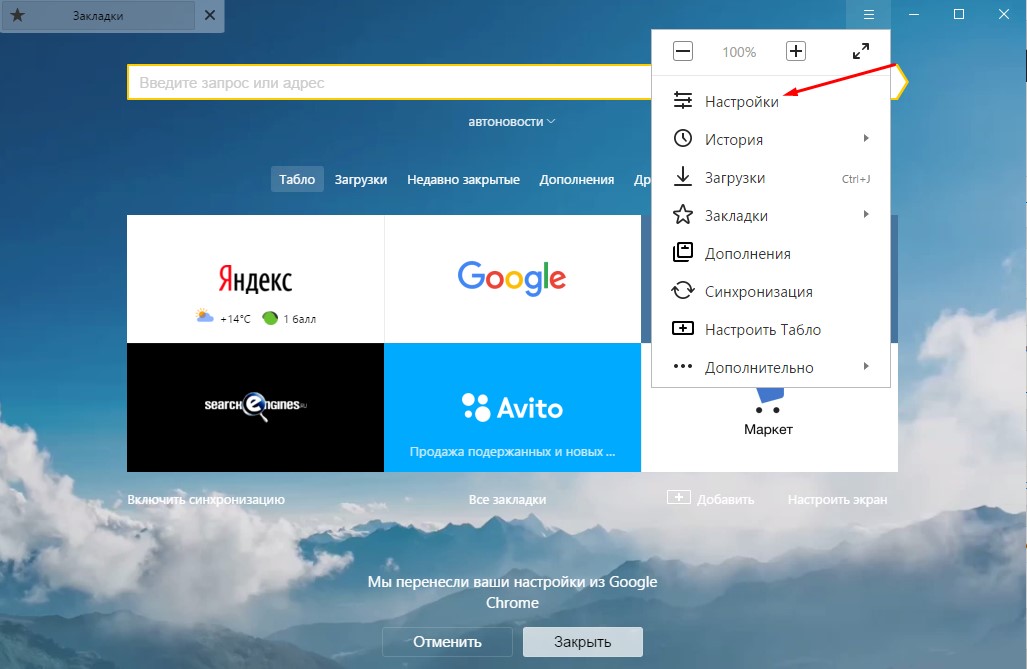 Этот браузер является вторым по популярности настольным веб-браузером в России. Яндекс.Браузер доступен для Windows, macOS, Linux, Android и iOS. Вы также можете получить доступ и использовать Поиск Яндекса, перейдя на https://yandex.com/ в других браузерах, таких как Google Chrome.
Этот браузер является вторым по популярности настольным веб-браузером в России. Яндекс.Браузер доступен для Windows, macOS, Linux, Android и iOS. Вы также можете получить доступ и использовать Поиск Яндекса, перейдя на https://yandex.com/ в других браузерах, таких как Google Chrome.
Если вы хотите установить приложение Яндекс.Браузер на свое устройство, вы можете узнать, как скачать Яндекс.Браузер для Windows 10/11, Mac или мобильных устройств ниже.
Системные требования для загрузки Яндекс.Браузера
- Windows 7 или более поздняя версия (32-разрядная или 64-разрядная)
- macOS 10.12 или новее
- Android 5.0 или более поздней версии
- iOS 11.0 или новее
- Linux x64
- Доступно на 14 языках
Как скачать и установить Яндекс для Windows 11/10/8/7
Вы можете легко загрузить 64-битную или 32-битную версию Яндекс Браузера для своего ПК с Windows 10/11.
Шаг 1. Вы можете перейти на https://browser. yandex.com/ в своем браузере и нажать кнопку Скачать кнопка для начала загрузки Яндекс.Браузера.
yandex.com/ в своем браузере и нажать кнопку Скачать кнопка для начала загрузки Яндекс.Браузера.
Шаг 2. После завершения загрузки вы можете щелкнуть значок Yandex.exe в левом нижнем углу, чтобы запустить программу установки. Вы также можете открыть папку со скачанным установочным файлом Яндекс.Браузера, чтобы легко запустить его установщик.
Шаг 3. Решите, хотите ли вы отметить опции «Установить браузером по умолчанию» и «Закрепить Алису на панели задач». Нажмите Установить , чтобы быстро установить Яндекс.Браузер на компьютер с Windows 11/10/8/7.
Шаг 4. Выберите поисковую систему для Яндекс.Браузера: Яндекс, Baidu или 360. После этого можно начинать пользоваться Яндекс.Браузером. Чтобы в следующий раз открыть Яндекс.Браузер, можно дважды щелкнуть значок ярлыка Яндекса на рабочем столе.
Как сделать Яндекс Браузер браузером по умолчанию
Если вы хотите сделать Яндекс браузером по умолчанию, вы можете открыть Яндекс Браузер и нажать «Да, пожалуйста» во всплывающем окне «Сделать Яндекс браузером по умолчанию» окно.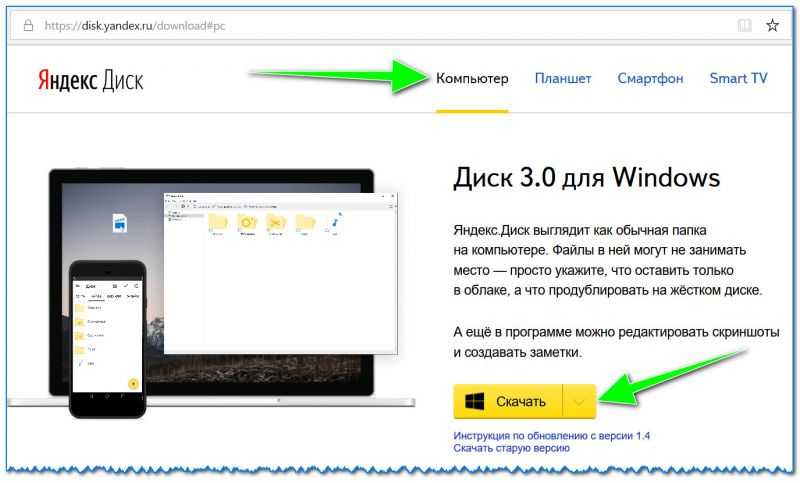
Если вы не видите всплывающее окно, вы можете щелкнуть трехстрочный значок в правом верхнем углу и выбрать «Настройки». Нажмите «Да, сделайте это» в разделе «Сделать Яндекс браузером по умолчанию». После этого все ссылки, по которым вы нажимаете, будут автоматически открываться в этом браузере.
Как закрепить Яндекс.Браузер на панели задач в Windows
Чтобы закрепить Яндекс.Браузер на панели задач, нажмите Windows + S , введите yandex , щелкните правой кнопкой мыши Yandex App, и выберите Закрепить на панель задач . В следующий раз вы сможете быстро запустить Яндекс Браузер из панели задач Windows.
Как скачать Яндекс.Браузер для Mac/iPhone/iPad
Яндекс.Браузер также доступен для Mac, iPhone и iPad.
Для Mac: вы можете открыть Mac App Store на своем компьютере для поиска Яндекс.Браузера. Кроме того, вы также можете перейти на https://browser.yandex.com/ и нажать «Загрузить», чтобы загрузить Яндекс. Браузер для Mac.
Браузер для Mac.
Для iPhone или iPad вы можете открыть App Store на своем устройстве, чтобы найти Яндекс Браузер, чтобы загрузить и установить этот браузер одним щелчком мыши.
Установка, обновление, удаление Яндекс.Браузера на Android
Для телефонов и планшетов Android: вы можете легко найти Яндекс.Браузер в магазине Google Play и просто нажать «Установить», чтобы загрузить и установить Яндекс.Браузер для мобильных устройств Android.
Для мобильных устройств Huawei вы можете открыть Huawei AppGallery для поиска Yandex Browser, чтобы загрузить его.
Чтобы обновить Яндекс.Браузер на мобильном устройстве Android, откройте Google Play, коснитесь трехстрочного значка в верхнем левом углу и нажмите Мои приложения и игры . Нажмите Яндекс Браузер с Алисой и нажмите Обновление , чтобы установить последнюю версию приложения Яндекс Браузер.
Если вы хотите установить Яндекс в качестве браузера по умолчанию на Android, вы можете открыть браузер и открыть новую вкладку, коснуться значка с тремя точками и нажать Браузер по умолчанию.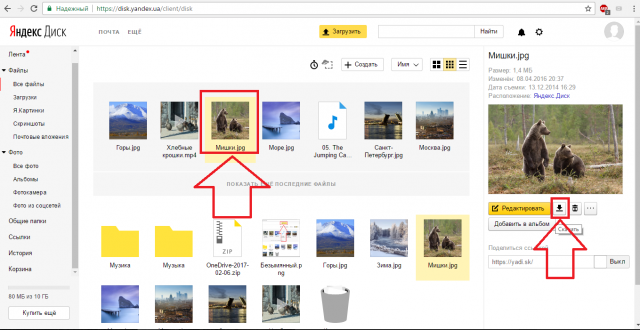
Чтобы удалить Яндекс.Браузер на Android, откройте Google Play, коснитесь трехстрочного значка и выберите Мои приложения и игры. Перейдите на вкладку «Установлено» и нажмите «Яндекс.Браузер» > «Удалить», чтобы удалить этот браузер с вашего устройства Android.
Вы можете следовать инструкциям в этом посте, чтобы легко загрузить и установить Яндекс Браузер для компьютера с Windows 11/10/8/7 или Mac, телефона или планшета Android или iPhone/iPad. Дополнительные советы и рекомендации по работе с компьютером вы можете найти в Новостном центре MiniTool.
- Твиттер
- Линкедин
- Реддит
Об авторе
Комментарии пользователей:
Яндекс.Браузер Скачать бесплатно для ПК
- org/ListItem»> Главная
- Internet
- Browsers
- Yandex Browser
free
- Review
- Frequently Asked Questions
Download
Download Yandex Browser Windows 10
- Download Yandex Browser Windows 11
- Скачать Яндекс Браузер Windows 7
- Скачать Яндекс Браузер Windows 8
Россия здесь
Вы искали перемены в последнее время? Вам уже надоело смотреть весь день на один и тот же экран? Мне знакомо это чувство, и позвольте мне сказать вам, что это общеизвестный факт: всегда полезно пробовать что-то новое, полезное для вашего ума и для вашей души. Итак… Что вы скажете, если попробуете для разнообразия новый браузер!
Итак… Что вы скажете, если попробуете для разнообразия новый браузер!
Мы не говорим здесь ни о каком браузере. Мы говорим о большом-холодном-далеком русском браузере, мы говорим о действенном инструменте из дальних стран, по крайней мере далеких от родины всех привычных браузеров. мы говорим нечто, отличающееся от , но во многих смыслах нечто действительно знакомое тому, к чему вы уже привыкли. О чем мы говорим в конце концов, спросите вы? Мы говорим Яндекс !
Новый Старый
Когда мы говорим об этой программе , , мы обсуждаем то, что для России то же, что Google для Штатов, доморощенный любимый поисковик. И точно так же, как тот делал это в прошлом, русский также занялся просмотром веб-страниц с Яндекс Браузер, из которого на первый взгляд получается довольно быстрый и очень причудливый .
Программа представляет собой бесплатный веб-браузер, использующий движок веб-браузера Blink и основанный на проекте с открытым исходным кодом Chromium (версия Google Chrome с открытым исходным кодом).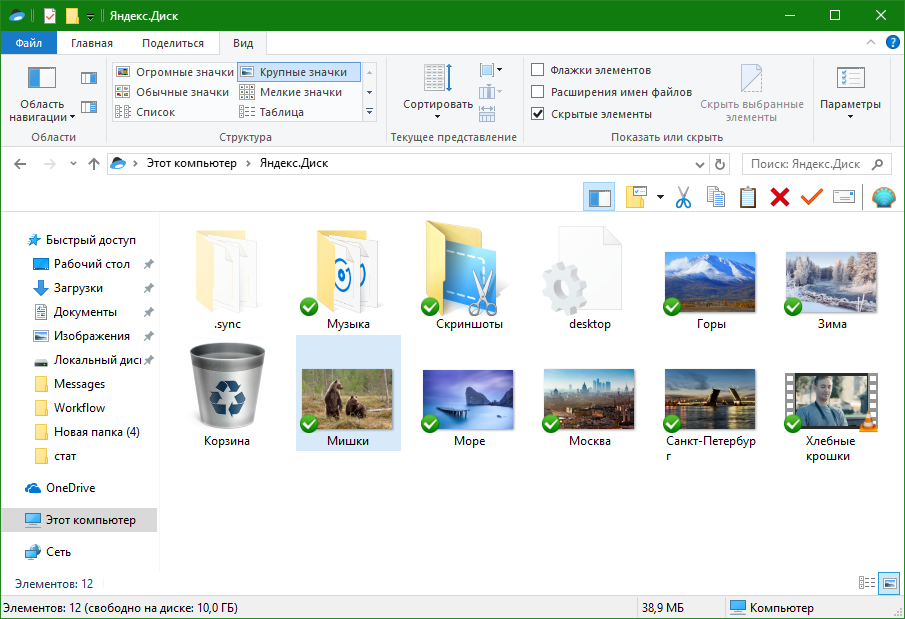 Браузер проверяет безопасность веб-страницы с помощью собственной системы безопасности и проверяет загружаемые файлы с помощью антивируса Kaspersky . Кроме того, инструмент использует технологию Turbo от Opera Software для ускорения просмотра веб-страниц при медленном соединении.
Браузер проверяет безопасность веб-страницы с помощью собственной системы безопасности и проверяет загружаемые файлы с помощью антивируса Kaspersky . Кроме того, инструмент использует технологию Turbo от Opera Software для ускорения просмотра веб-страниц при медленном соединении.
Вы заметите, что он предлагает такую же чистую простоту, как Chrome , с несколькими отличиями. Хотя сходства более очевидны, чем те. Так что, в конце концов, вы будете работать с чем-то новым, что по-прежнему будет для вас старомодным.
Переходить на полный русский или нет?
Как и везде, даже в этом быстром и приятном в использовании инструменте можно найти плюсы и минусы:
Ups
+ Универсальное быстродействие;
+ Простой, но приятный интерфейс;
+ Встроенный Opera турбо;
+ DNS криптосерверы;
+ HIPS , которые защищают вас от клавиатурных шпионов;
Даунс
— Некоторые обещанные функции довольно трудно найти;
— Множество ссылок перебрасывает вас на русскоязычные сайты;
— Кто-то может сказать, что это «просто Chrome с измененным оформлением».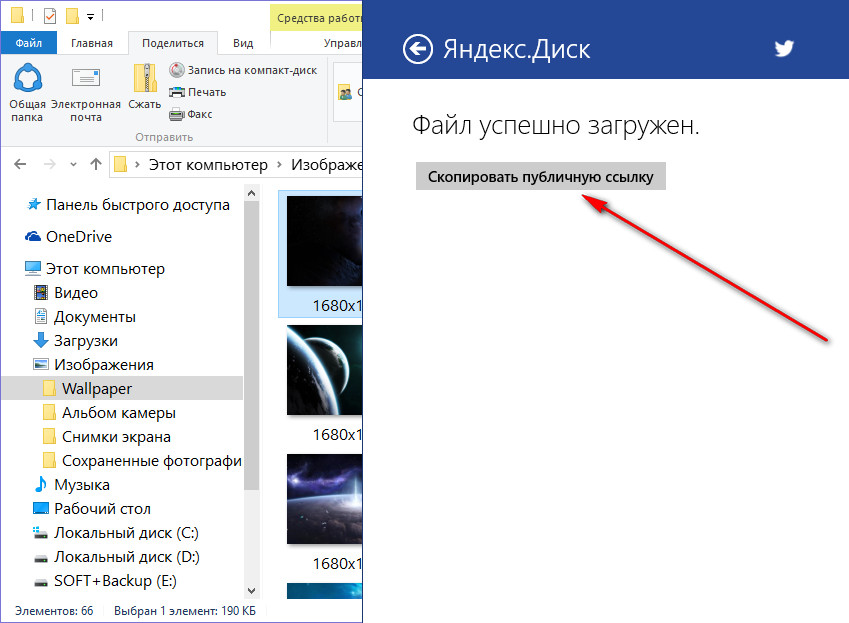
На этом функции не заканчиваются , поскольку мы видим, что программное обеспечение просто показывает вам то, что вам нужно, и дает вам достаточно места для просмотра веб-страниц, поскольку минималистский дизайн позволяет вам сосредоточиться на важных вещах. .
При этом браузер способен переводить как отдельных слов, так и целых веб-страниц на английский, французский, немецкий, украинский, турецкий и ряд других языков и с них, а также поможет вам быстро звонить по номерам найти в Интернете одним щелчком мыши, потому что вы можете использовать его на любом компьютере, смартфоне или планшете, сохраняя свои закладки доступными везде, поскольку они загружаются автоматически после входа в браузер.
Хромиу-что?
Если вы задавались вопросом об установке расширений, полагаю, у нас есть хорошие новости: как и в большинстве браузеров на базе Chromium , у вас не возникнет проблем с установкой расширений для Chrome , всего за пару кликов и вы будете сделаны.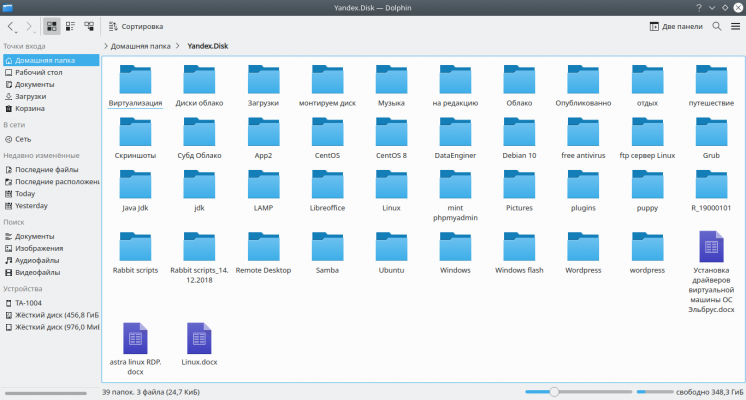 При этом любую функцию, которую вы обнаружили отсутствующей, вы сможете получить через магазины расширений Opera и Chrome (да, Opera тоже!).
При этом любую функцию, которую вы обнаружили отсутствующей, вы сможете получить через магазины расширений Opera и Chrome (да, Opera тоже!).
Итак, мы завершаем инновационную концепцию, быструю, безопасную и удобную для пользователя. Но, я думаю, это отличный проект.
Итак, мы по-русски?
Вы должны знать, что в начале Яндекс был явно нацелен на русских пользователей, и вы могли заметить это один или два раза при его использовании. Тем не менее, вы обязательно влюбитесь в этот быстро развивающийся и очаровательный браузер и его удобный пользовательский интерфейс. Кроме того, он идеально подходит для людей, которые используют Сервисы Яндекса (например, его электронная почта).
Тогда, если это либо так, либо вы просто хотите немного почувствовать себя русским и не любите водку, вы должны скачать этот удобный и солидный браузер, который выглядит современно и прост в использовании. Лучшая альтернатива Chrome после Firefox , никаких сомнений!
org/Person»> by Augusto BaldiЧасто задаваемые вопросы
- Можно ли загрузить Яндекс Браузер для Windows 10?
Да, это программное обеспечение можно загрузить, оно совместимо с Windows 10.
- С какими операционными системами оно совместимо?
Это программное обеспечение совместимо со следующими 32-разрядными операционными системами Windows :
Windows 11, Windows 10, Windows 8.1, Windows 8, Windows 7 .
Здесь вы можете скачать 32-битную версию Яндекс.Браузера.- Совместим ли он с 64-разрядными операционными системами? org/Answer»>
- Какие файлы мне нужно загрузить, чтобы установить это программное обеспечение на мой ПК с Windows?
Чтобы установить Яндекс.Браузер на свой компьютер, вам необходимо скачать файл Yandex.exe на Windows и установить его.
- Какую версию программы мне скачать?
Текущая версия, которую мы предлагаем, это 20.8.1 .
- Яндекс Браузер бесплатный?
Да, хотя специальной 64-битной версии нет, поэтому вы можете скачать 32-битную версию и запустить ее в 64-битных операционных системах Windows.

 В отличие от веб-версии, десктопная имеет частичную интеграцию с компьютером. Пользователь получает возможность загрузить файлы из «облака» простым перетягиванием в нужную папку с помощью зажатой кнопки мыши.
В отличие от веб-версии, десктопная имеет частичную интеграцию с компьютером. Пользователь получает возможность загрузить файлы из «облака» простым перетягиванием в нужную папку с помощью зажатой кнопки мыши. Поэтому загруженные на компьютере документы сразу же будут доступны на смартфоне на операционной системе Android или iOS.
Поэтому загруженные на компьютере документы сразу же будут доступны на смартфоне на операционной системе Android или iOS.